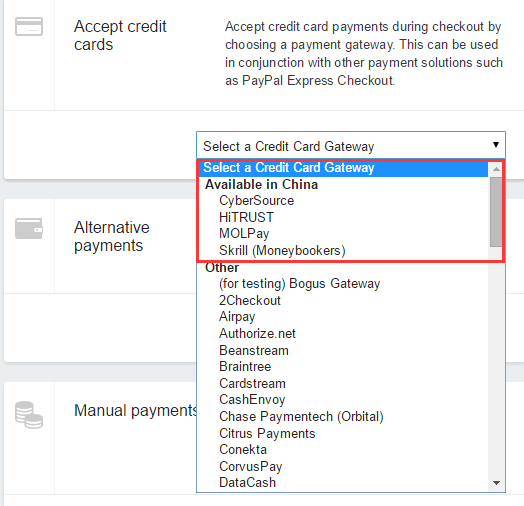Shopify开店建站营销推广卖家平台后台中文指南 – Payments / Shopify的收款设置
Shopify目前接受PayPal,信用卡,Google Wallet,比特币,货到付款,汇票等,但最适合中国商户使用的是PayPal和信用卡收款.
PayPal收款设置:
- 1,进入你的Shopify后台 → 点击Settings → 点击Payments
- 2,Express Checkout :
你可以使用PayPal的快速结账按钮来收款,在前台结账页面,将会出现 Checkout with PayPal按钮。
PayPal Payments Pro:
仅适用于美国,加拿大和英国。所以这里选择PayPal Express Checkout 即可。
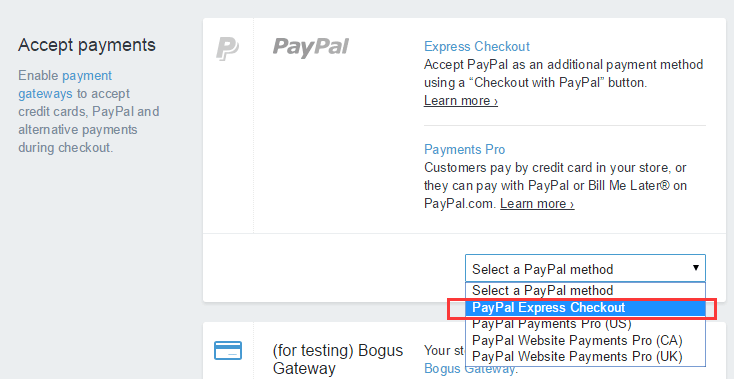
- 3,要设置使用PayPal Express Checkout 快速结账,你必须有一个PayPal 实名认证过的账号.如果你已经拥有PayPal账号,点击Activate激活.
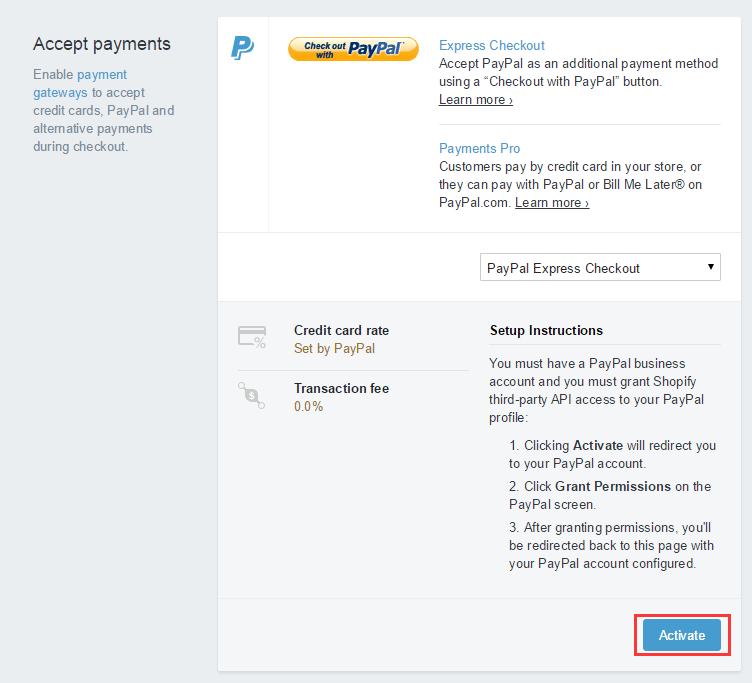
- 4,系统跳转到PayPal登录页面,登录然后去授权
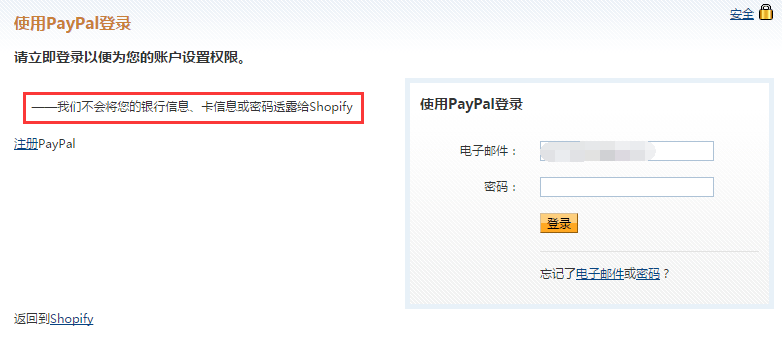
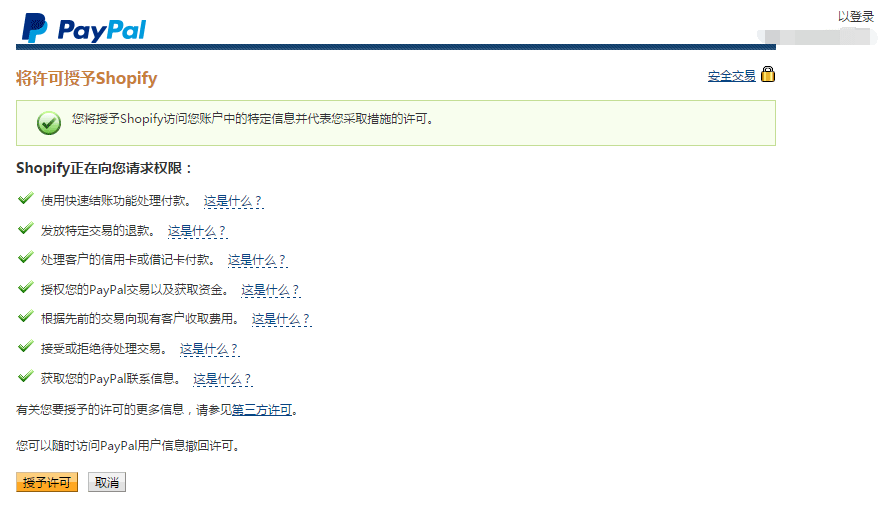
- 5,点击授予许可,跳转回Shopify收款设置页面

- 6,这样,使用PayPal 快速结账收款就设置好了
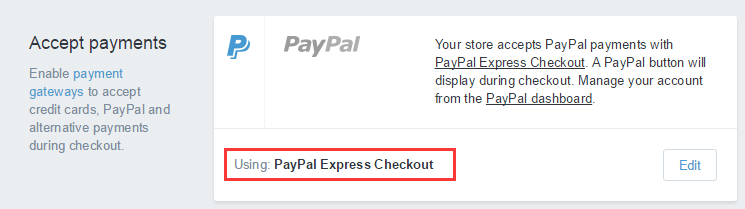
去前台测试,加入购物车后已经有了Checkout with PayPal按钮了。
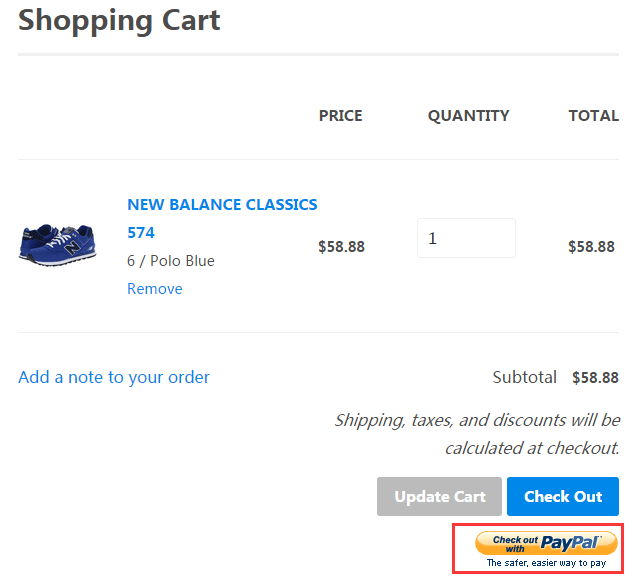
信用卡收款设置:
- 1,进入你的Shopify后台 → 点击Settings → 点击Payments
- 2,如果你之前设置过信用卡测试网关Bogus Gateway的话,要先停用。
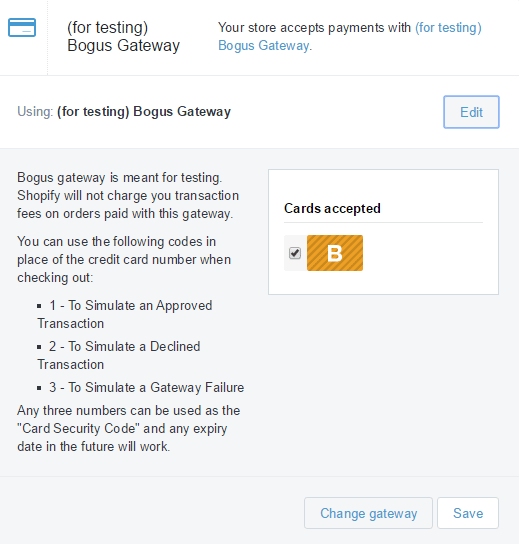
在Accept credit cards一栏,选择Edit–>Change gateway->在弹出的对话框中点击Deactivate停用。
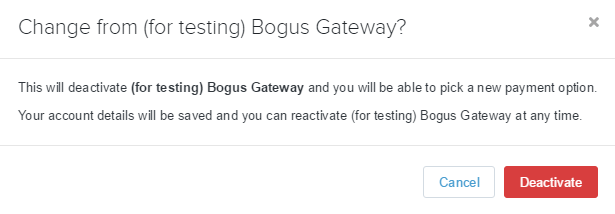
- 3,如果你之前没有设置过信用卡信息,你可以直接在此选择一个适合自己的服务商.目前在Shopify中可以使用4家信用卡在线付款服务商。根据你的需要选择其中一家(假设你已经拥有其中一家的账号),根据下一页提示信息,最后点击Activate激活即可.
PS:
接受信用卡付款并不是必须的,只要PayPal和信用卡二者至少有一个可用即可。当然二者都使用的适用范围更广一些,有的顾客只使用信用卡而没有PayPal账号,有的用户更偏向使用PayPal等。
Payment authorization settings 支付授权设置:
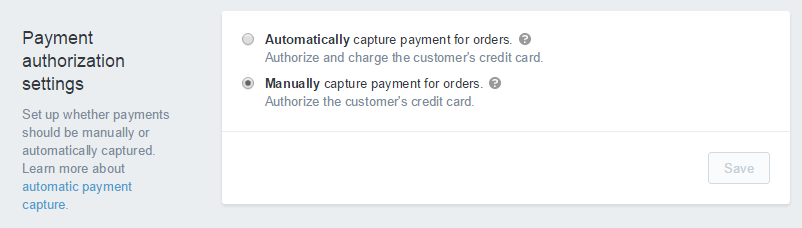
自动捕获付款:当顾客下单付款后,系统默认直接接收付款。
手动捕获付款:当顾客下单付款后,系统等待人工干预选择接收全款,接收部分款,拒绝收款等。
PS:
从客户体验和烦杂度,建议选择Automatically 自动接收付款.有特殊要求的可设置为使用Manually手动接收付款。
稿件来源:Shopifycn.com(Shopify中文资源网)
主题授权提示:请在后台主题设置-主题授权-激活主题的正版授权,授权购买:RiTheme官网